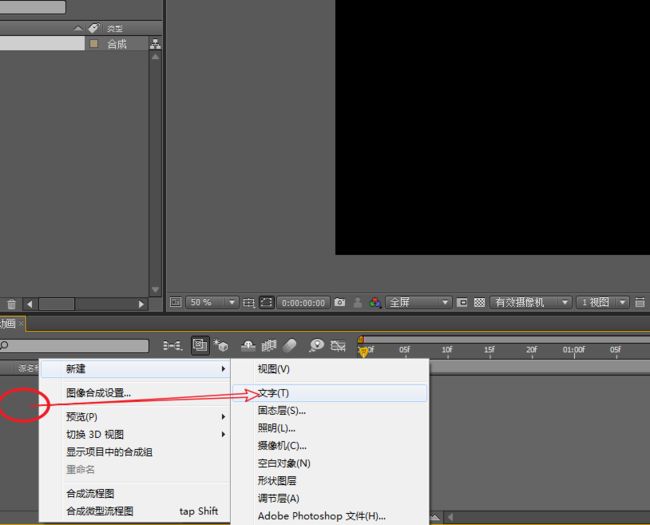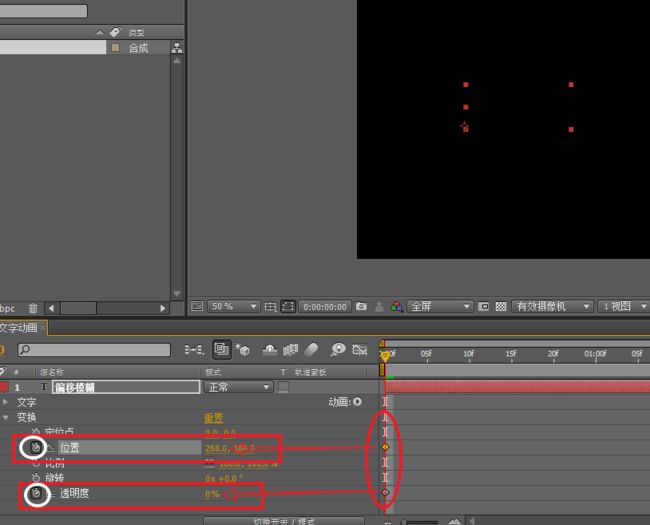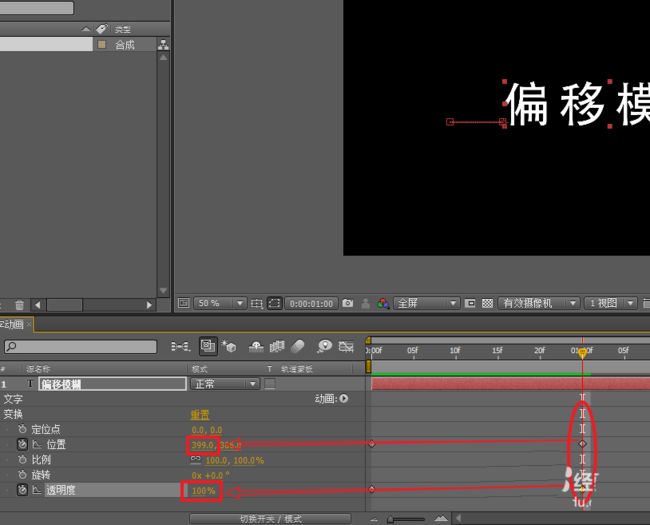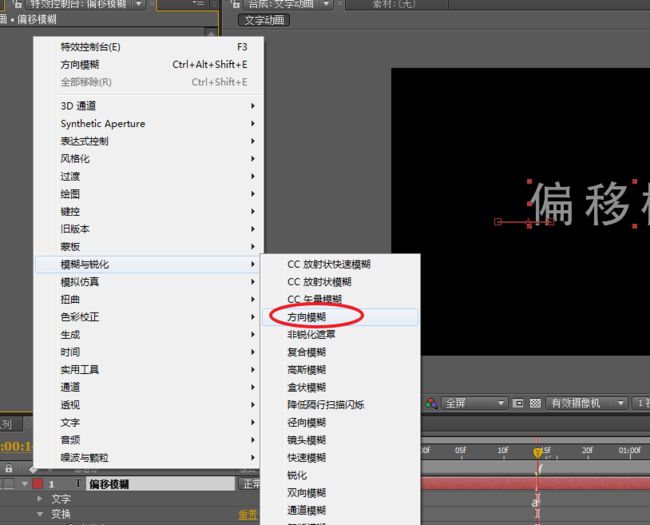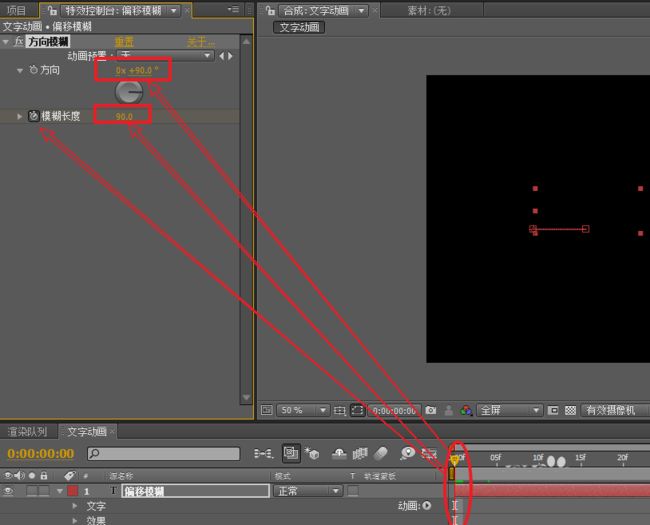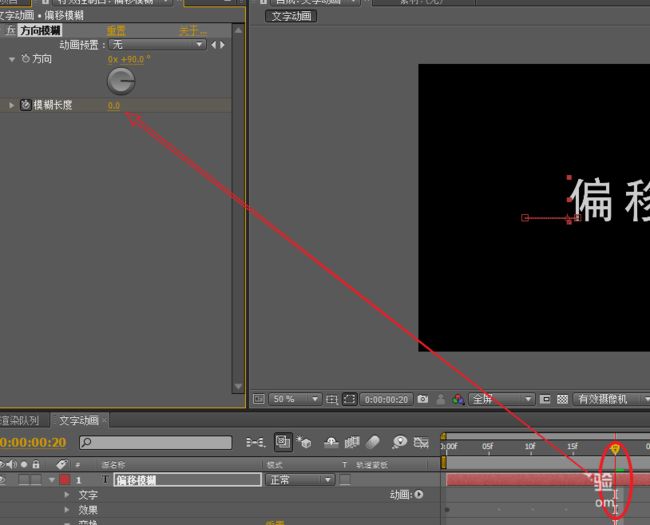AE中想要给文字添加动画效果,该怎么添加呢?下面我们就来看看详细的教程。
- 软件名称:
- Adobe After Effects(AE) v7.0 32/64位 汉化中文特别版(附注册机+教程)
- 软件大小:
- 99.2MB
- 更新时间:
- 2016-10-17
一、新建合成组
1、通过执行命令:“图像合成>新建合成组”,快速建立一个新的合成。
2、将合成名称设为:文字动画,预置设为:HDV/HDTV 720,持续时间设为:3秒。
二、创建文本
1、在图层面板空白区域,右击鼠标选择“新建>文字”,快速建立一个新的文本层。
2、在合成窗口,输入文本内容。
三、制作动画
1、将时间线指针移动到第一帧,展开“变换”属性,为“位置与透明度”添加关键帧。调整“位置”X轴属性,使文字偏向合成的左侧,透明度将其降为0%。
2、移动时间线指针到第一秒,将位置的X轴属性向正数调整,使文字向右侧运动,同时提高透明度属性为:100%,使文字完全显示。
四、添加特效
1、为了使画面更加有运动感,我们可以在“文本层”上右击鼠标选择“效果>模糊与锐化>方向模糊”,为画面添加方向模糊效果。
2、移动时间线指针到第一帧,调整“方向模糊”的方向与模糊长度为:90,为模糊长度属性添加关键帧。
3、移动时间线指针到第二十帧,将模糊长度属性调整为:0,使画面不再产生模糊。
以上就是ae制作文字动画效果的教程,希望大家喜欢,请继续关注脚本之家。
相关推荐:
AE怎么给图片添加模糊效果?
AE怎么制作文字按照圆形轨迹转动?
AE视频怎么给局部添加模糊效果? AE模糊效果的制作方法